7 correctifs pour le logiciel AMD Adrenalin qui ne fonctionne pas ou ne souvre pas

Vous êtes confronté au problème du logiciel AMD Adrenalin qui ne fonctionne pas ou ne s
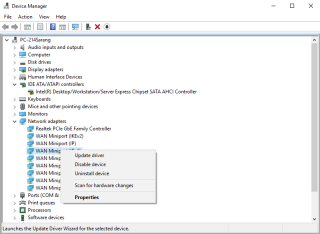
Tout comme l'air est important pour rester en vie, nous ne pouvons pas simplement penser à nos vies sans Internet. Mais, il y a des moments où il y a des problèmes de connectivité et l'un des problèmes les plus courants qui bouleverse complètement un utilisateur est le WiFi qui ne fonctionne pas . Vous vous demandez comment c'est arrivé ? Voici quelques-unes des raisons probables et des moyens par lesquels vous pouvez vous débarrasser de ce problème lorsque votre WiFi n'a pas d'accès Internet.
Pilote défectueux

L'une des raisons pour lesquelles votre WiFi ne fonctionne pas est peut-être à cause d'un pilote défectueux. Pour être plus précis, vous devrez peut-être réinstaller le pilote WiFi dans votre système. Cela peut être fait de deux manières.
Cliquez avec le bouton droit sur le menu Démarrer > Cliquez sur Gestionnaire de périphériques > développez la liste déroulante Adaptateurs réseau > cliquez avec le bouton droit sur votre adaptateur et sélectionnez Propriétés > Maintenant, cliquez sur l'onglet Pilote
Vous pouvez choisir de mettre à jour le pilote ou de restaurer le pilote.

Des outils comme Advanced Driver Updater qui mettent facilement à jour tous vos pilotes manquants dans votre système. Cet outil utilitaire est compatible avec toutes les versions du système d'exploitation Windows et trouve le dernier pilote sur Internet.
Envisagez de redémarrer votre modem et votre routeur
Un simple redémarrage résout presque tous les problèmes de connectivité tels que le WiFi qui ne fonctionne pas. Tout ce que vous avez à faire est de débrancher votre routeur et votre modem de la prise de courant principale. Après environ une minute, rebranchez votre routeur et votre modem. Vous pouvez également voir une augmentation de la vitesse avec cette solution.
Vérifiez également si vous avez oublié d'activer votre WiFi. Tant que vous n'aurez pas activé le WiFi, il ne sera pas connecté à un réseau
Activer et désactiver le WiFi si vous voyez que le WiFi ne fonctionne pas
En activant et en désactivant simplement votre connexion sans fil, vous pouvez réparer le WiFi qui ne se connecte pas. Pour ça -
Oubliez votre réseau
Oublier le réseau tous ensemble est un moyen très courant de réparer le WiFi qui ne se connecte pas. Encore une fois, cette étape fonctionne la plupart du temps. La raison pour laquelle il est recommandé d'oublier vos réseaux WiFi sur votre système est que même si vous n'utilisez pas d'autres réseaux, leurs données encombrent votre système. Suivez les étapes mentionnées ci-dessous -
Désinstaller l'adaptateur réseau

Si vous ne parvenez pas à établir une connexion avec votre réseau, la raison pourrait être un adaptateur défectueux. Vous devrez peut-être désinstaller l'adaptateur une fois, puis Windows réinstallera ce pilote automatiquement -
Retour au pilote précédent si le WiFi n'a pas d'accès Internet

Si vous avez remarqué que Windows ne parvient pas à se connecter à un réseau ou que le WiFi continue de se déconnecter, il se peut qu'une mise à jour récente du pilote ait causé des dommages. Dans ce cas, vous pouvez envisager de revenir à la version précédente de ce pilote.
Après avoir annulé, redémarrez votre PC. Suivez ces étapes pour accéder à l'option de restauration du pilote -
Nous savons à quel point il est douloureux de penser au jour où le WiFi n'a pas d'accès Internet et espérons que les étapes mentionnées ci-dessus sont simples et ont pu résoudre votre problème. Nous aimerions savoir si vous avez été dans une situation similaire et avez utilisé d'autres moyens simples.
N'oubliez pas non plus de nous aimer et de vous abonner à nos chaînes de médias sociaux!
Vous êtes confronté au problème du logiciel AMD Adrenalin qui ne fonctionne pas ou ne s
Pour corriger l
Apprenez à maîtriser le chat Zoom, une fonctionnalité essentielle pour les visioconférences, avec nos conseils et astuces.
Découvrez notre examen approfondi de l
Découvrez comment récupérer votre Instagram après avoir été désactivé en suivant nos étapes claires et simples.
Découvrez comment savoir qui a consulté votre profil Instagram avec nos solutions pratiques. Sauvegardez votre vie privée tout en restant informé !
Apprenez à créer des GIF animés facilement avec votre Galaxy S22. Découvrez les méthodes intégrées et des applications pratiques pour enrichir votre expérience.
Découvrez comment changer la devise dans Google Maps en quelques étapes simples pour mieux planifier vos finances durant votre voyage.
Microsoft Teams s
Vous obtenez l








